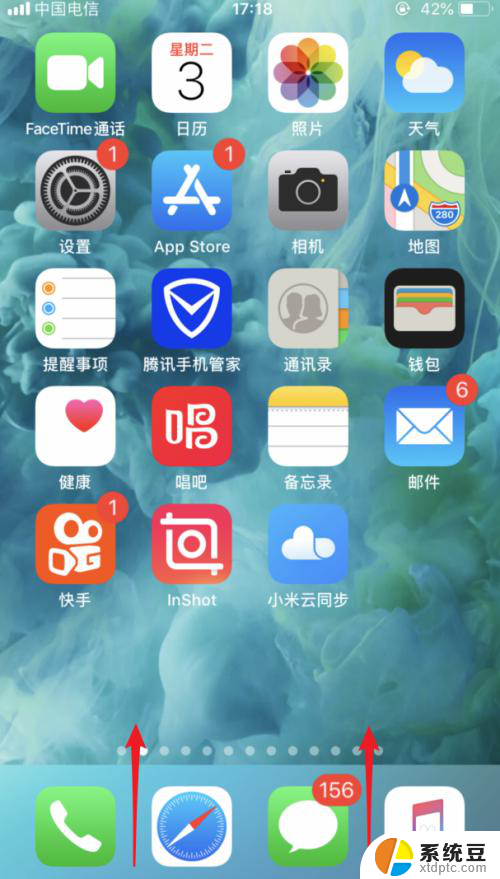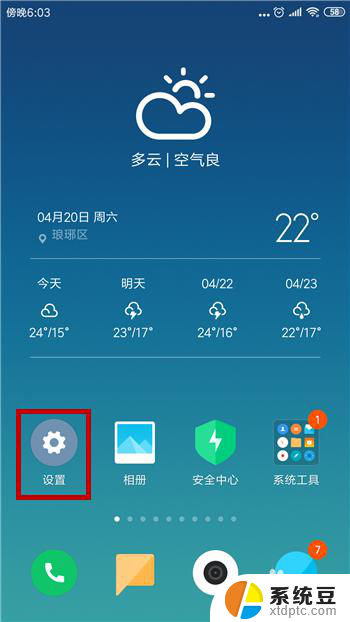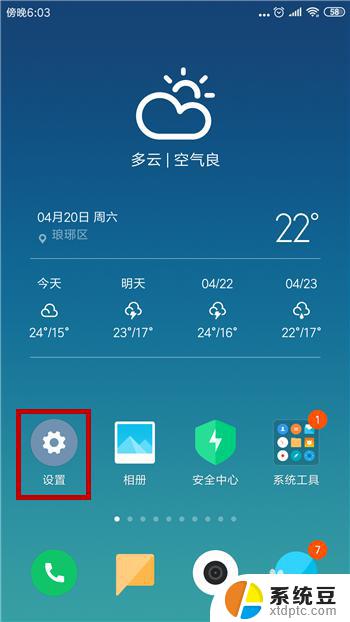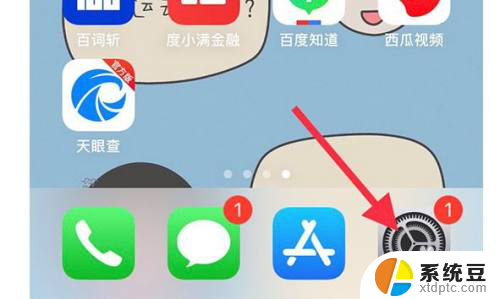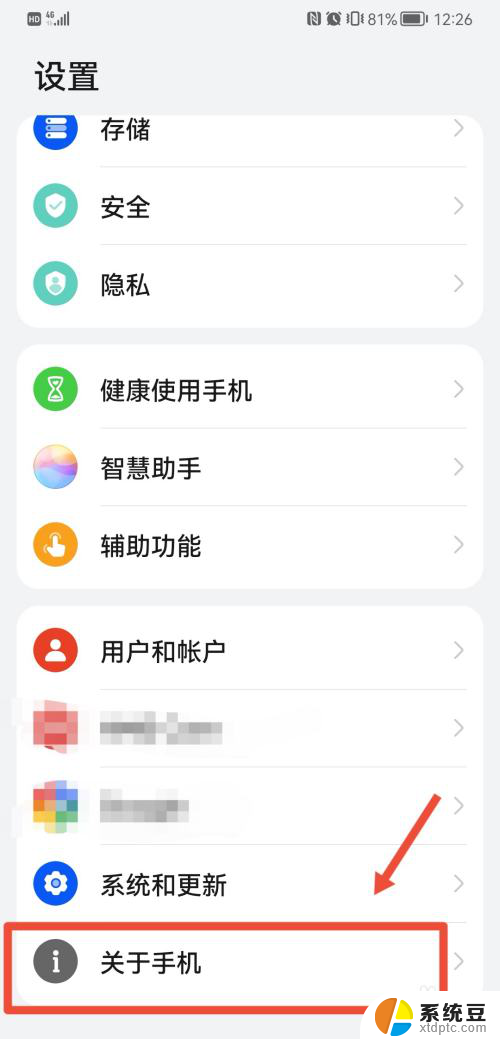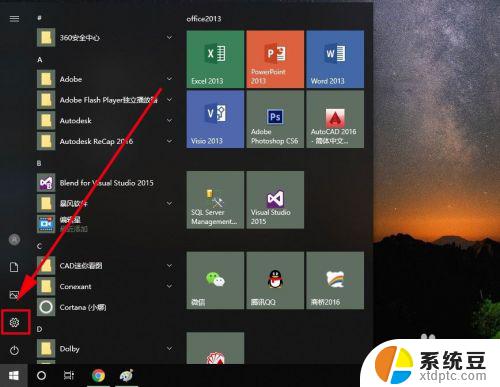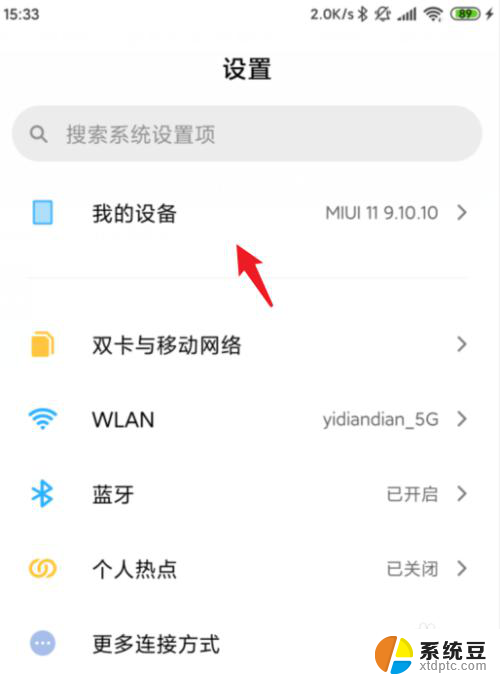电脑通过usb连接iphone上网 iphone用USB数据线连接电脑上网方法
在现代社会电脑和手机已经成为人们生活中不可或缺的工具,有时候我们可能会遇到手机网络信号不好或者需要在电脑上进行一些操作的情况。这时候通过USB连接iPhone来在电脑上上网就成为了一种便捷的解决方案。通过USB数据线连接iPhone和电脑,不仅可以实现手机网络共享,还可以在电脑上进行数据传输和管理。下面就让我们来看看如何通过这种方式来实现在电脑上上网的方法吧。
步骤如下:
1.解锁iPhone手机进入系统后,从底部上滑。调出手机控制中心。
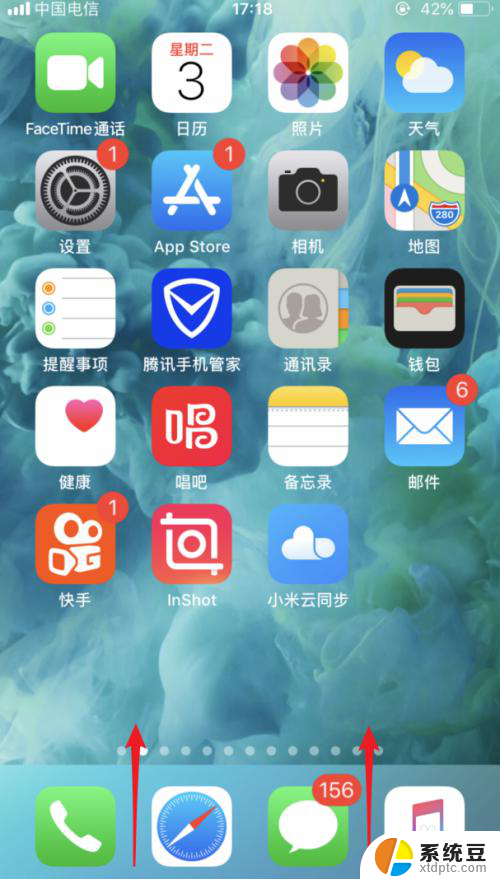
2.在控制中心内,将手机的数据流量开关打开。
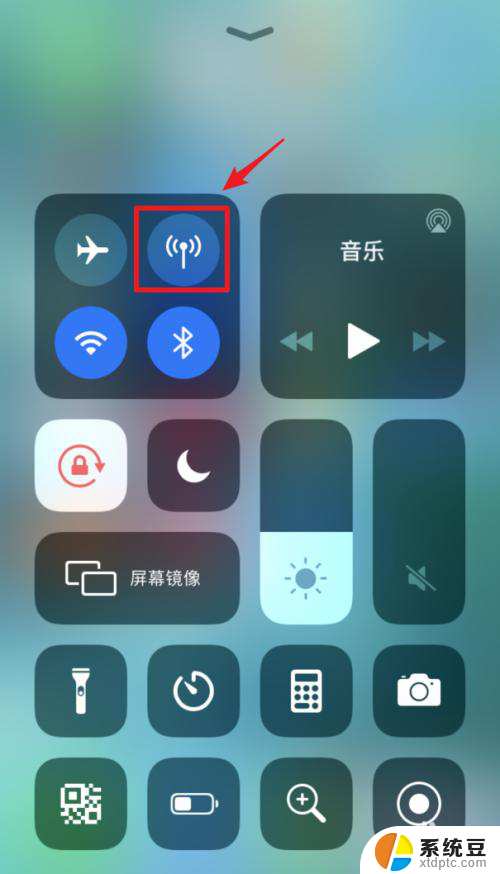
3.打开后,在手机桌面内,选择设置的图标进入。
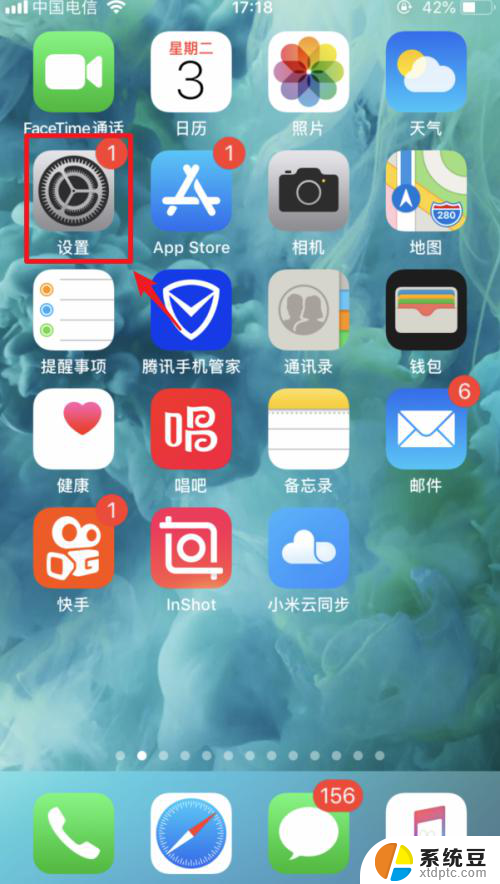
4.进入手机设置后,点击“个人热点”的选项。
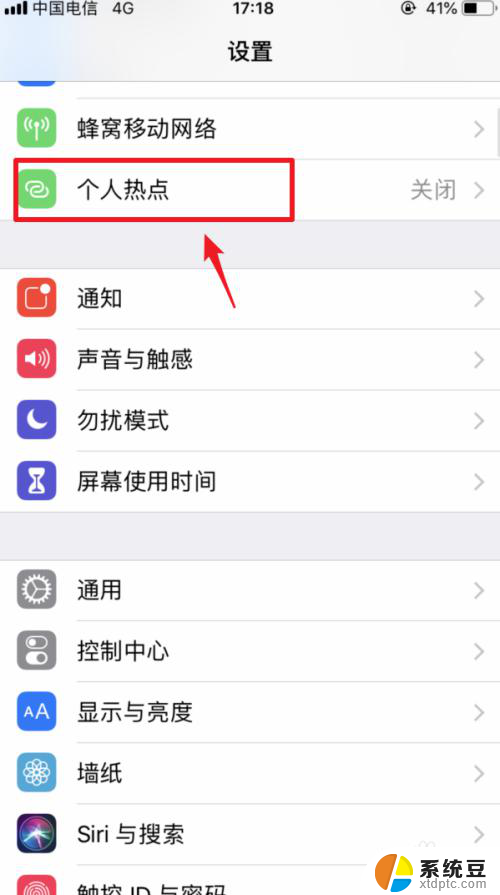
5.点击后,将个人热点后方的开关打开。然后使用USB数据线将手机与电脑连接。
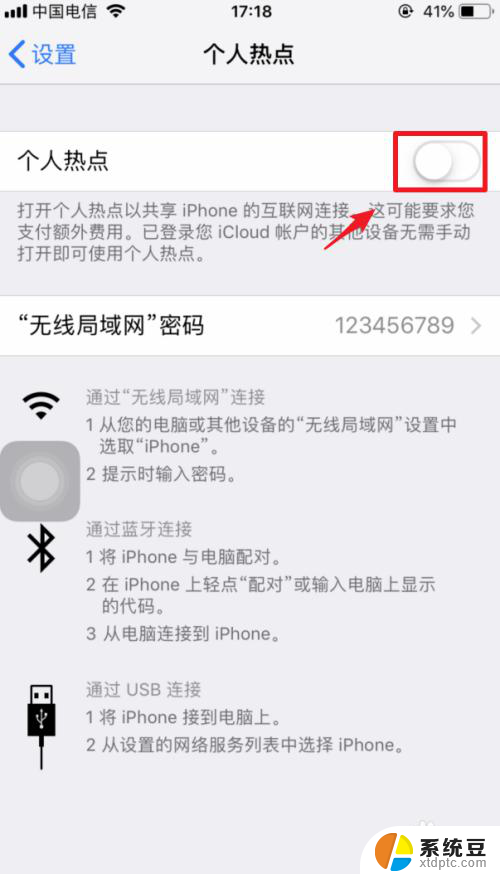
6.连接后,手机端会弹出信任电脑的窗口。点击信任的选项。
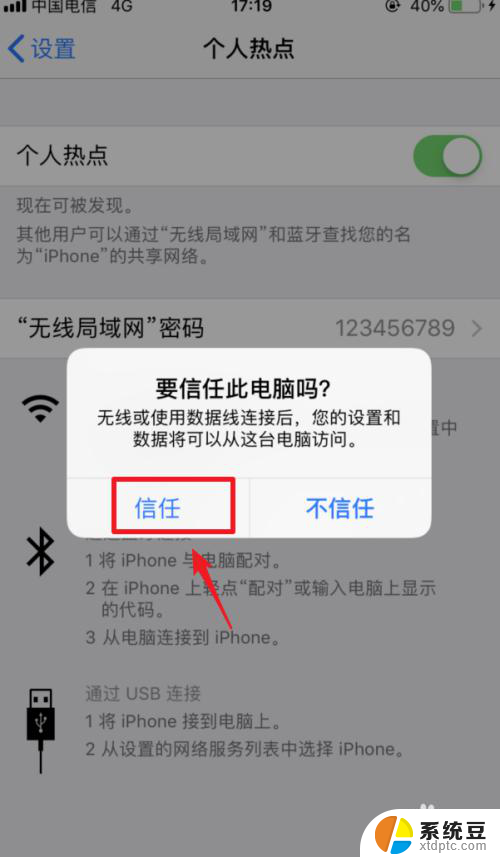
7.点击后,输入手机的解锁密码。完成电脑的信任。

8.信任后,个人热点顶部会显示1个连接。这时,就可以用usb连接电脑上网。
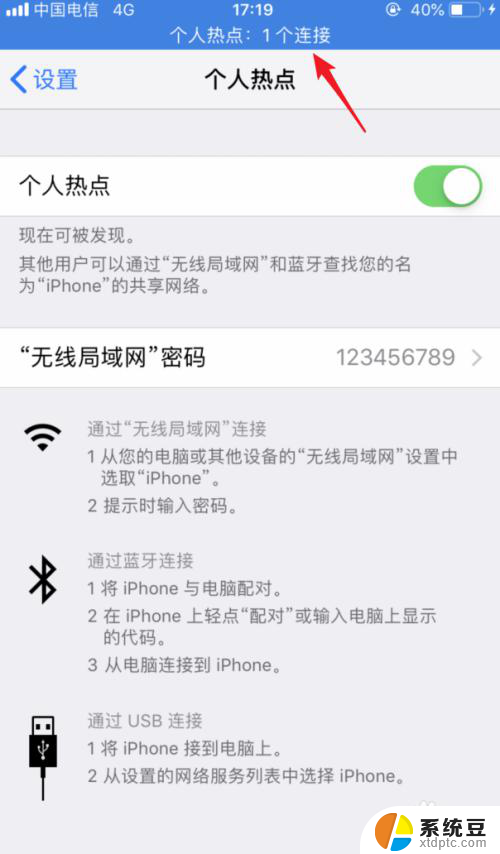
以上就是电脑通过 USB 连接 iPhone 上网的全部内容,如果你遇到了同样的情况,赶紧参照我的方法来处理吧,希望能对大家有所帮助。